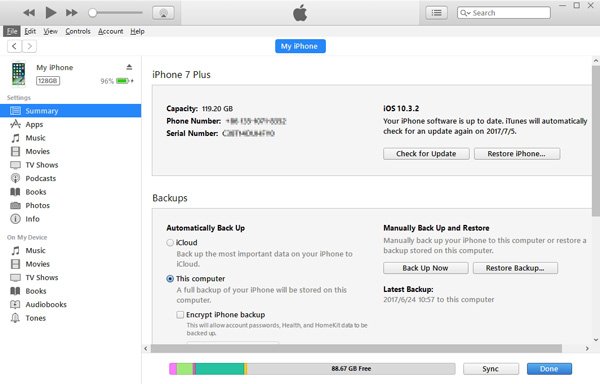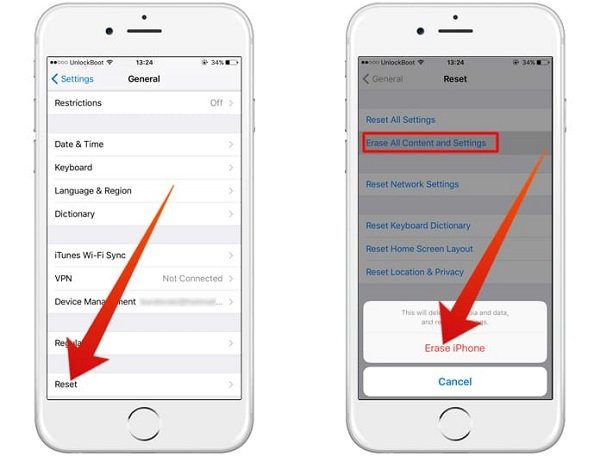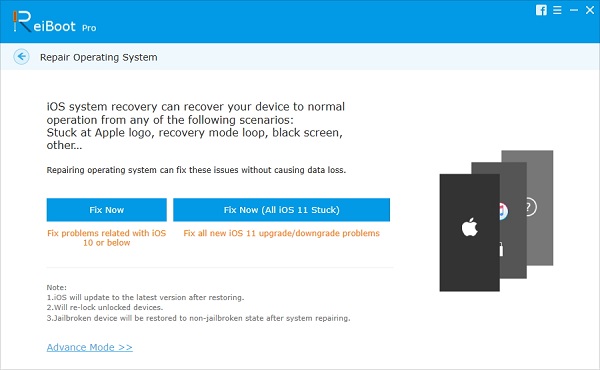Как восстановить iPhone / iPad без обновления
Как пользователь iPhone или iPad, вы всегда можете столкнуться с такими проблемами, как «Мой iPhone работает все медленнее и медленнее при запуске приложений». Это связано с тем, что на вашем iDevice много места для хранения данных. Тогда вам нужно восстановить ваш iPhone или iPad.
Тем не менее, когда вы восстанавливаете свое устройство, вы заметили, чтобы обновить его. Но вы можете не захотеть обновлять свой iPhone или iPad из-за некоторых недостатков. Так ты можешь восстановить iPhone / iPad без обновления? Эта статья покажет вам некоторые способы восстановления iPhone / iPad без обновления и напомнит вам о некоторых важных советах, которые вы должны знать, прежде чем принять решение о восстановлении.
Часть 1 : Лучший способ восстановить iPhone / iPad без обновления
iTunes предоставляет способ восстановить iTunes. Но по разным причинам многие пользователи предпочитают восстанавливать iPhone без iTunes. Если вы один из них, вам следует уделить больше внимания этой части. В первой части мы покажем вам простой способ восстановить iPhone / iPad без iTunes. Чтобы сделать это, вы должны положиться на отличную альтернативу iTunes, Восстановление системы iOS.
- Восстановите iPhone и исправьте различные системные ошибки iOS, например, зависание iPhone в режиме DFU, режим восстановления, логотип Apple, экран обновления и многое другое.
- Восстановление системы iOS со всеми вашими файлами хорошо организовано.
- Поддержка iOS 10.3 / 11 / 12 и iPhone X / 8 Plus / 8 / 7 Plus / 7 / SE / 6s Plus / 6s / 6 Plus / 6 / 5s / 5c / 5 / 4S, iPad Pro, iPad Air, iPad Air, iPad iPod и многое другое.
- Простой в использовании и достаточно безопасный, чтобы не потерять данные во время восстановления системы iOS.
Шаг 1 , Запустите iOS Восстановление системы
Бесплатно загрузите, установите и запустите это программное обеспечение для восстановления iPhone на своем компьютере и выберите «Восстановление системы iOS». Подключите к нему свой iPhone с помощью USB-кабеля.
Шаг 2 , Переведите iPhone в режим DFU
После подключения нажмите кнопку «Пуск», чтобы перейти к следующему шагу. Следуйте инструкциям на экране, чтобы вставить iPhone в Режим DFU or Режим восстановления шаг за шагом.
Шаг 3 , Подтвердите информацию об iPhone
Когда вы входите в следующий интерфейс, вы можете выбрать модель вашего iPhone и другую информацию о нем вручную.
Шаг 4 , Восстановить iPhone без обновления
iOS System Recovery в основном предназначена для устранения различных системных проблем iOS. Но это также может помочь вам восстановить ваше устройство iOS на этом этапе. Вы можете нажать кнопку «Восстановить», чтобы начать загрузку плагинов и восстановление iPhone.
Часть 2 : Как восстановить iPhone с помощью iTunes
В этой части мы порекомендуем вам традиционный способ восстановления iPhone / iPad без обновления, так как вы можете не захотеть загружать другое программное обеспечение на свой компьютер. Вы можете использовать способ восстановления iPhone / iPad, который не требует обновления. Посмотрим на конкретные шаги.
Шаг 1 , Подключите ваш iPhone или iPad к компьютеру с помощью USB-кабеля, и iTunes откроется автоматически. И тогда iTunes автоматически распознает iDevice.
Шаг 2 . Перейдите в «Терминал» и введите команду «chflags nohidden
/ Library», чтобы сделать папку библиотеки видимой.
Шаг 3 . Затем вам следует вернуться в iTunes. Что вам нужно сделать дальше, так это нажать клавишу «Option» и одновременно нажать «Restore».
Шаг 4 . Откроется окно, в котором вы можете найти папку «Библиотека». Найдите и выберите нужную резервную копию, а затем вы сможете восстановить iPhone без необходимости обновления.
Часть 3 : Как восстановить iPhone / iPad без обновления
Вышеупомянутый способ — восстановить iPhone без обновления с помощью iTunes, и это решение ниже также будет использовать iTunes и сам ваш iPhone. Но эти два решения разные. Вы можете выбрать любой из них, как вам нравится. Оба эти решения позволят вам восстановить iPhone без обновления, если вы выполните следующие действия.
Шаг 1 . Подключите iPhone или iPad к компьютеру с помощью USB-кабеля, и iTunes появится автоматически. Затем перейдите в «Сводка»> «Резервные копии» и нажмите «Создать резервную копию сейчас», чтобы создать резервную копию ваших данных.
Шаг 2 . Отключите ваш iPhone или iPad от компьютера. Перейдите в iPhone / iPad «Настройки»> «Общие» и нажмите «Сброс». Затем перейдите на вкладку «Стереть все содержимое и настройки», чтобы начать сброс настроек устройства.
Шаг 3 . Когда вы увидите сообщение «Слайд для настройки», подключите iPhone к компьютеру и откройте iTunes. Затем вы увидите сообщение «Доступно обновление настроек оператора связи на вашем iPhone» и нажмите «Обновить настройки».
Шаг 4 , Выберите файл резервной копии, который вы создали, и дождитесь восстановления iPhone без обновления. Обязательно отключите iPhone от компьютера сразу после завершения процесса восстановления.
Часть 4 : Как восстановить iPhone или iPad без обновления iOS с помощью ReiBoot
Кроме использования iTunes для восстановления iPhone или iPad без обновления iOS, вы также можете добиться успеха, используя некоторые сторонние инструменты, такие как ReiBoot. И это также проще, чем использовать iTunes для восстановления вашего устройства. Вот шаги.
Шаг 1 , Бесплатно скачайте ReiBoot и установите его на свой компьютер. Тогда вы должны открыть эту программу.
Шаг 2 . Подключите свой iPhone или iPad к компьютеру через надежный USB-порт. Выберите «Исправить все зависшие iOS» и нажмите кнопку «Исправить сейчас».
Шаг 3 . Когда ReiBoot начнет загружать файл прошивки iOS, выберите прошивку, которую вы хотите установить, нажав «Выбрать», чтобы импортировать пакет прошивки.
Шаг 4 , Затем вы можете использовать ReiBoot, который начнет восстановление вашего iPhone или iPad с помощью импортированного вами файла прошивки iOS вместо обновления.
Часть 5 : Что нужно знать о восстановлении iPhone
Когда вы решите восстановить iPhone без обновления, вам нужно знать что-то важное заранее. Поэтому, пожалуйста, внимательно прочитайте эти вещи, прежде чем приступить к действиям.
- 1. Прежде всего, вы должны знать, что могут быть некоторые неожиданные Ошибки iTunes когда вы восстанавливаете свой iPhone или iPad. Например, вы можете обнаружить, что не можете найти свои фотографии и другие данные при восстановлении.
- 2. Перед восстановлением iPhone или iPad убедитесь, что на вашем устройстве достаточно места для восстановления. Конечно, вы можете зарядить iPhone при восстановлении устройства.
- 3. Когда вы подключаете iPhone или iPad к компьютеру, вы должны убедиться, что соединение между этими двумя устройствами достаточно хорошее, иначе могут возникнуть непредвиденные ошибки при восстановлении iPhone или iPad.
- 4. Наконец, если вы хотите восстановить резервную копию вашего iPhone с помощью iPad без обновления, вам следует знать, что некоторые приложения и настройки только для iPad могут не применяться к вашему iPhone.
Вывод:
Последняя версия iOS может иметь некоторые преимущества, например, она более стабильна и безопасна. Однако не все так думают, и кажется, что новая iOS также имеет недостатки. Некоторые люди жалуются, что их батарея iPhone разряжается быстрее чем ожидалось, или их iPad стал горячее, чем раньше. В результате восстановление вашего iPhone или iPad без обновления является полезным способом для людей, которые хотят восстановить свой iPhone или iPad, но не хотят их обновлять. Надеюсь, что три решения в этой статье помогут вам успешно восстановить ваш iPhone или iPad без обновления. Если у вас есть другие вопросы об обновлении, вы можете сообщить более подробную информацию в комментариях.
Лучший обзор iPhone восстановления программного обеспечения на Win / Mac в 2020 (выбор редакции)
Добро пожаловать в 2020. И сейчас самое время обновить наш лучший список ПО для восстановления данных iPhone. Мы обновляли этот список в течение почти 4 лет, и каждый год мы просто полностью переписывали пост, удаляя текст, который был написан ранее, что иногда приводило его в замешательство. Итак, на этот раз. Я добавлю кое-что, что я считаю важным, и оставлю исходный текст сложенным (если вы хотите прочитать прошлые обзоры, просто разверните меню аккордеона). Я надеюсь, что это поможет вам получить представление о развитии этих продуктов в прошлом долгосрочном периоде.
Что ж, iPhone Data Recovery Software от большинства брендов становится все более похожим друг на друга. Все они поддерживают восстановление контактов, фотографий, истории звонков, текстовых сообщений, iMessage, сообщений WhatsApp, заметок, календаря, закладок и истории Safari и т. Д., Что затрудняет нам различение выигрышей и проигрышей. Но это то, что мы делаем.
Теперь давайте кратко рассмотрим наше лучшее программное обеспечение для восстановления данных iPhone в 2020. Мы расскажем dr.fone о #1 за его богатые функциональные возможности, а iMyfone занимает #2 за его выдающуюся роль в восстановлении истории чатов в социальных сетях. И FoneLab уменьшен до #3 для нескольких обновлений функций. И мы добавляем MobiSaver в #5.
Вот весь список:
#1 dr.fone
dr.fone — это действительно первое на рынке устройство для восстановления данных iPhone на уровне клиента. Он был запущен в 2012 и после более чем 7-годового усовершенствования становится настолько мощным и многофункциональным, но простым в использовании инструментарием для мобильных телефонов с интеграцией многих мобильных телефонов, таких как передача, переключение, резервное копирование и восстановление, разблокировка, восстановление Erase и недавно добавленное приложение Restore Social, которое делает dr.fone идеальным решением для мобильных телефонов. Жаль, что, что касается восстановления данных социальных приложений, dr.fone больше не поддерживает восстановление сообщений и вложений Messenger и линейных сообщений, вы можете восстановить только WhatsApp, Kik и Viber.
dr.fone — лучший выбор, когда вам нужно иметь дело с данными iPhone, включая восстановление, передачу, резервное копирование и т. д. Это универсальное решение для управления всеми данными вашего телефона, включая телефон Android. С надежной технологией и длительной настройкой, это, безусловно, надежно.
#2 dr.fone toolkit (бывший Wondershare Dr.Fone для iOS)
dr.fone toolkit — iOS Data Recovery восстанавливает потерянные данные на iPhone и имеет возможность извлекать данные непосредственно из iTunes и iCloud Backup, что может помочь сохранить данные, даже если ваше устройство iOS потеряно или повреждено. Он работает для всех версий iOS, включая iOS 12. Восстановление контактов, SMS-сообщений, истории, фотоаппарата, видео, музыкальных библиотек, голосовых заметок, календаря, заметок, напоминаний, закладок Safari, Kik, Viber, Messenger , WhatsApp и Line удивительно просты.
Все, что вам нужно сделать, это подключить ваше устройство iOS к компьютеру, и инструмент для восстановления данных сканирует потерянные файлы для восстановления. Вы можете просмотреть потерянные данные с устройства и из файлов резервных копий, прежде чем выполнять восстановление.
dr.fone toolkit — очень популярное программное обеспечение на рынке. Самое главное, вы можете восстановить данные обратно на iPhone или на компьютер. Кроме того, бонус заключается в том, что он поддерживает резервное копирование и восстановление сообщений на WhatsApp, LINE, Viber и Kik, помимо iMessages (за эти функции нужно заплатить дополнительные деньги).
#2 iMyFone D-Back
В последние два года D-back является конкурентоспособной темной лошадкой на рынке программного обеспечения для восстановления данных iPhone. В 2018 iMyfone выпустил множество продуктов, таких как LockWiper, iPhone WhatsApp Recovery, AnyRecover для Windows, AnyRecover для Mac, Fixppo, TunesFix, TunesMate, iTransor, iTransor Lite. Ну, они сбивают с толку по именам, хотят узнать больше, разверните гармошку, чтобы увидеть подробное объяснение, как показано ниже.
//LockWiper: Удалите Apple ID и код блокировки экрана с iPhone и iPad.
//Восстановление iPhone WhatsApp: Это производный инструмент от iPhone Data Recovery, предназначенный для восстановления потерянных / удаленных сообщений WhatsApp с устройства iOS. Это намного дешевле, чем iPhone Data Recovery, хотя я думаю, что последний вариант более разумный.
//AnyRecover для Windows: средство восстановления потерянных данных Windows.
//AnyRecover для Mac: Mac Восстановление потерянных данных.
//Fixppo: инструмент для восстановления системы iOS.
//TunesFix: Исправить ошибки iTunes. Я могу говорить, что это может быть полезным инструментом, так как я очень много страдал от ошибок iTunes.
//TunesMate: альтернатива iTunes для управления данными iPhone на компьютере.
//iTransor: альтернатива iTunes для резервного копирования и восстановления данных iPhone / iPad.
Что касается iPhone Data Recovery, iMyfone фокусируется на работе с данными iPhone, так как вы можете видеть, что у них еще нет инструмента для восстановления данных Android. На мой взгляд, самое большое выдающееся преимущество D-Back заключается в том, что он поддерживает восстановление большинства социальных приложений, включая данные WhatsApp, данные KiK, данные WeChat, данные Viber и данные LINE, которые намного шире, чем у других конкурентов.
D-Back — восходящая звезда, она преданная своему делу, профессиональная и утонченная. Это очень конкурентоспособный игрок в области восстановления iPhone. Мы будем обращать на это постоянное внимание. Возможно, в следующем году он поднимется до #1, теперь я оцениваю его как #2.
#3 iMyFone D-Back (новый)
D-Back — это очень новый инструмент для восстановления iPhone. Будучи новичком в области программного обеспечения для восстановления iPhone, iMyFone предлагает очень сложный продукт — D-Back (это означает Data-Back?). Сразу скажу, что это наиболее конкурентоспособная альтернатива dr.fone.
В D-Back вы найдете много продуманных функций, и мой любимый — это так называемый режим «Smart Recovery», с которым вам просто нужно следовать мастеру восстановления, и вы будете перенаправлены в нужный режим.
- Потерянные или удаленные данные случайно -> Восстановление с устройства iOS
- Восстановление заводских настроек, джейлбрейк или обновление iOS -> Восстановление из iTunes Backup
- iPhone потерян , поврежден или сломан -> Восстановление из iTunes Backup
- iPhone заблокирован забытым паролем и др. -> Восстановление с устройства iOS
- Застрял в журнале Apple, петли режима восстановления, черные экраны .. -> Fix iOS System
Если у вас есть небольшая подсказка о том, что происходит с вашим iPhone, вам лучше попробовать Smart Recovery Mode.
Это разумный вариант для людей, которые хотят восстановить потерянные данные iPhone. Для тех, кто хочет восстановить сообщение из приложения IM, включая WhatsApp, Kik, WeChat, Viber, Skype и Line, D-Back будет лучшим выбором, поскольку вам не нужно доплачивать, чтобы его получить. Я новичок в битве, но конкурентоспособен, я думаю, что он получил высокое соотношение цены и производительности.
#3 Aiseesoft FoneLab
Если вы читали этот пост в последние годы 3, вы знаете, что FoneLab годами доминировал над #1, и мы впервые перетаскиваем его вниз и непосредственно на #3. Я хочу сказать, что основной мерой снижения рейтинга является отсутствие выдающихся улучшений. FoneLab имеет хорошую скорость восстановления и . и ничего больше. Обновление это медленнее, чем рынок. Что касается социального приложения, оно поддерживает только восстановление WhatsApp Messages & Attachment. На момент написания этого поста FoneLab обновил поддержку Kik и LINE Data Recovery, теперь он поддерживает восстановление данных из трех социальных приложений, включая WhatsApp, Kik и LINE. Хотя он хорошо справляется с восстановлением текстовых сообщений (и iMessages), фотографий, контактов, WhatsApp, заметок, журнала вызовов и т. Д., Как и другие конкуренты, он теряет свое ведущее превосходство. И я должен сказать, что они действительно должны обновить макет интерфейса, это довольно старомодно.
Поскольку dr.fone и D-Back работают так быстро, FoneLab не может идти в ногу с ними и теряет приоритет в 2018. Несмотря на все это, это все еще надежный инструмент восстановления для iPhone, и обратите внимание, что он предлагает лучшую цену.
#1 FoneLab iPhone Восстановление данных (Топ-продавец 2018)
В этом году мы оставили FoneLab iPhone Data Recovery на первом месте, так как он имеет самую высокую скорость восстановления данных iPhone среди конкурентов в отрасли, и теперь вы можете решить больше проблем с его модулями: iOS System Recovery и iOS Data Backup & Restore.
Fonelab может восстанавливать файлы из iCloud и iTunes, а также извлекать данные из iDevice. FoneLab восстанавливает файлы, такие как контакты, история звонков, SMS-сообщения, напоминания, история Safari, заметки, фотоальбомы, музыка, видео, плейлисты и многие другие элементы, включая файлы, которые давно были удалены. FoneLab для iOS — отличный выбор для восстановления любых данных, случайно удаленных или утерянных.
FoneLab очень сильно гонялся за конкурентами. Недавно он был обновлен двумя модулями — iOS System Recovery и iOS Data Backup & Restore.
Давайте посмотрим, что это принесет нам:
Восстановление системы iOS:
Вы можете исправить свой iPhone с помощью режима DFU (слишком всплывающая подсказка), режима восстановления (слишком всплывающая подсказка), логотипа Apple или режима наушников с помощью средства восстановления системы iOS. Я рассматриваю это как дополнение к восстановлению данных, которое решает некоторые проблемы.
Резервное копирование и восстановление данных iOS:
Почему я использую iOS Data Backup & Restore для резервного копирования моего iPhone вместо iTunes? В большинстве случаев функция резервного копирования iTunes полностью удовлетворяет ваши потребности. Вы можете создать резервную копию всего iPhone с помощью iTunes и восстановить свой iPhone одним щелчком мыши.
iTunes может сделать то же самое.
Что, если вы просто хотите сделать резервную копию некоторых своих данных на iPhone или просто хотите получить только одну фотографию из вашей резервной копии? Вот когда тебе это нужно. Как я всегда говорю, резервное копирование — хорошая привычка.
FoneLab является лучшим программным обеспечением для восстановления данных iPhone на рынке, и это все еще наша лучшая рекомендация. Самое главное, вы можете восстановить данные обратно на iPhone или на компьютер. Кроме того, бонус заключается в том, что он поддерживает резервное копирование и восстановление сообщений на WhatsApp, LINE, Viber и Kik, помимо iMessages (за эти функции нужно заплатить дополнительные деньги).
#4 PhoneRescue для iOS
PhoneRescue всегда мой любимый. Он получил потрясающий дизайн макета и лучший дизайн пользовательского опыта. После того, как вы запустите PhoneRescue и попробуете его, вы обнаружите, что он настолько деликатный и содержит множество полезных функций и инструкций. Я восхищаюсь менеджером по продукту. Чтобы рассмотреть dr.fone и D-Back в качестве примера, PhoneRescue обновили поддержку для восстановления WhatsApp, LINE и KIK.
Я оцениваю его на #1, если моя команда позволит мне это сделать. Несмотря на стабильность и надежность, он остается на #4 честно. Я предложу вам попробовать, если хотите.
#4 PhoneRescue для iOS
PhoneRescue является самым внимательным среди всех этих восстановлений даже лучше, чем D-Back. Вы получите много инструкций в течение всего процесса восстановления данных, так что вы будете смущены тем, что происходит или где я.
После запуска программы вы увидите подробный совет о том, что нужно сделать перед восстановлением операционной системы.
И вы увидите преднамеренное описание того, как выбрать режим восстановления в соответствии со сценариями.
Просто выберите режим и начните восстанавливать.
Вообще говоря, показатели восстановления всех этих инструментов очень закрыты, из-за чего у вас будет уникальная особенность, отличающая их от всех конкурентов.
Ну, у PhoneRescue есть три выдающиеся функции:
- Лучшая операция восстановления потока с тщательными инструкциями.
- Как и dr.fone, вы можете выбрать «Восстановить на iPhone» или «Восстановить на компьютере».
- Достойный пользовательский интерфейс.
- Восстановление сообщений WhatsApp, Line и Kik.
Итак, я ставлю это на #4.
#5 EaseUS MobiSaver
EaseUS является 14-летней маркой в разработке утилит для восстановления данных. У них есть инструменты восстановления для iPhone, Android, Windows и Mac, утилиты разбиения диска, инструменты резервного копирования и передачи данных. Большой охват утилит данных делает его профессиональным разработчиком восстановления данных. Функция восстановления в MobiSaver работает отлично, хотя она имеет устаревший пользовательский интерфейс, который хуже, чем FoneLab. И он поддерживает наименьшее количество типов данных для восстановления. Так и должно быть на последнем месте.
Разработанный известной командой разработчиков программного обеспечения для обработки данных, в то время как MobiSaver не так совершенен во многих аспектах. Хотя он имеет лучшую цену, которая стоит того, чтобы попробовать.